Тема: Применение межсетевого экрана
Теоретический минимум
Основные понятия
Как мы знаем, назначение межсетевой среды – это обеспечение взаимодействия. Очевидно, что чем больше наша зависимость от этой среды, чем больше задач мы решаем с ее помощью – тем более чувствительными для нас могут стать нарушения в работе сети, особенно – нарушения намеренные.
Поэтому при работе в сети важное значение имеют меры по обеспечению информационной безопасности.
Введем несколько определений:
Информационная безопасность – процесс соблюдения (сохранения) трёх аспектов (атрибутов безопасности): доступности, целостности и конфиденциальности информации.
Опишем эти аспекты:
1. Доступность информации. Информация в безопасном состоянии должна быть доступна для пользователя, то есть должна быть сохранена возможность проведения всех операций по её обработке. Для этого необходимо работающее оборудование, не поврежденные носители, и конечно, наличие необходимых программ, причём - правильно настроенных.
2. Целостность информации – это соответствие логической структуры информации определенным правилам, т.е. логически корректное ее состояние. Процедуры обработки и изменения информации должны преобразовывать одно целостное состояние в другое.
3. Конфиденциальность – выполнение тех или иных операций с информацией должно происходить в соответствии с некоторыми правилами, составляющими существенную часть политики безопасности. Нарушение конфиденциальности – возможность выполнения операций (например, чтения или записи) теми, кто этого не должен делать.
Нужно отметить, что это именно аспекты – то есть стороны одного и того же процесса. Все они тесно связаны между собой, нарушение одного из них вполне может стать нарушением и другого.
Также нужно помнить, что информационная безопасность это процесс, а не конечный результат каких-то мер. Информацию необходимо обрабатывать, получать и передавать – и во всех этих процессах учитывать компоненту обеспечения безопасности.
При построении системы безопасности используют несколько общих понятий:
1. Угроза. Угрозой называют возможное общее направление нарушения аспектов безопасности. Например, можно рассматривать угрозу утечки данных, повреждения или потери данных, отказа оборудования и т.д. Если происходит какое-то событие указанного направления, то говорят о реализации угрозы.
2. Уязвимость. Уязвимостью называют какую-то характеристику информационной системы или программно-аппаратного комплекса, которая может привести к реализации угрозы. Уязвимостью может быть особенность технологии, неверная настройка программ и т.д.
3. Атака. Атакой называют намеренную попытку реализации какой-то угрозы, например выразившуюся в поиске уязвимости и т.п.
В основном при обеспечении безопасности уделяют внимание намеренным ее нарушениям. Тем не менее, при проектировании системы защиты (даже такой простой, как домашняя), нельзя забывать и возможных аппаратных проблемах – например, отказе жесткого диска.
Не стоит надеяться, что игнорирование проблем обеспечения безопасности (например, с популярным обоснованием «у меня все равно нет ничего важного») защитит вас от возможных атак. С учетом глобального характера современных сетей, большинство атак не направлены на кого-то конкретного, а выполняются по принципу «боя по площади» - то есть ищут уязвимости автоматические программы у всех, кого только могут обнаружить.
Несмотря на немалое количество теоретических сведений и технических средств, которые применяются для обеспечения информационной безопасности, можно выделить несколько общих принципов, необходимость соблюдения которых от технических средств зависит мало:
1. Применение превентивных мер. По техническим причинам, реализация подавляющего большинства угроз при обработке информации с помощью компьютера происходит значительно быстрее, чем пользователь может распознать атаку и предпринять какие-то меры. По этой причине защита должна быть продумана и реализована ДО того, как проблема возникнет.
2. Уменьшение поверхности атаки. Чем меньше объектов, которые вообще могут быть подвержены тем или иным угрозам, тем меньше вероятность
нарушения аспектов безопасности. Из этого принципа напрямую вытекает необходимость минимизации количества программ и их взаимодействия с внешними источниками информации.
3. Защита всех этапов обработки информации. Степень уязвимости системы определяется по наиболее уязвимому узлу. Вне зависимости от общего количества принятых мер, они будут бесполезны, если в их числе останутся слабозащищённые этапы обработки.
4. Эшелонирование защиты. Все защитные комплексы создаются по принципу эшелонов – т.е. этапов, слоёв обработки. Это позволяет отчасти компенсировать недостатки, снизить общую вероятность поражения системы или минимизировать ущерб успешной реализации угрозы. Тем не менее, каждый «эшелон» при построении считается единственным (то есть все предшествующие уже считаются преодолёнными) и делается максимально закрытым (см. 1 и 2 принципы).
5. Разграничение доступа. Доступ к исполнению тех или иных операций должен соответствовать задачам, стоящим перед конкретным пользователем. Чем меньше таких операций доступно пользователю, тем меньше ущерб, который может быть нанесён (не обязательно это сам пользователь, возможно – одна из его программ).1
6. Желание быть защищенным. Самый уязвимый компонент защиты – плохо обученный пользователь. Никакие ухищрения не помогут, если пользователь не соблюдает мер предосторожности и не понимает, какие угрозы возникают во время его работы.2
Проектируя (точнее, собирая из готовых средств) систему защиты домашней машины мы должны будем представлять себе:
1. Какие наиболее распространенные угрозы существуют?
2. Какие средства для предупреждения или уменьшения вреда мы можем применять?
Каковы возможности и ограничения этих средств? Мы будем считать, что основные угрозы для нас:
1. Повреждение данных и/или программ в результате использования сетевых уязвимостей.
2. Существенные препятствия нормальной работе – из-за работы вредоносного ПО
3. Финансовый или репутационный ущерб из-за потери или злонамеренного использования ваших личных данных (в результате их утечки, кражи, скрытых действий от вашего имени)
В нашей практической работе мы создадим несколько "модельных" ситуаций чтобы показать какие средства и как будут использоваться. Мы будем считать, что практически все угрозы безопасности – внешние и рассмотрим построение системы защиты именно с точки зрения сети.
Практикум
Подготовка рабочей среды
Из всего написанного выше видно, что средства защиты информации либо уже встроены в операционную систему (далее - ОС), либо встраиваются во время установки. В противном случае, обеспечить контроль за всеми выполняемыми операциями просто невозможно.
Выполняя практические работы вам, таким образом, придется серьезно вмешиваться глубоко в работу ОС, что в случае правильного планирования деятельности в компьютерном классе – возможно только для преподавателя, а на домашнем компьютере – просто нежелательно.
Хотя бы потому, что эксперименты могут закончиться не очень удачно.
Для решения таких задач очень удобно использовать так называемые виртуальные машины. Виртуальная машина – способ выделить часть ресурсов своего компьютера и представить его как отдельный, независимый компьютер.
Способов такого выделения ресурсов (виртуализации) довольно много, и мы выберем тот, который позволяет создать максимально независимую виртуальную машину – со своей операционной системой, своими устройствами и т.д. Разумеется, без машины-хозяина гостевая машина работать не будет, но свобода выбора в этом случае будет максимальной.
На машине – хозяине нам в этом случае нужно установить среду виртуализации, т.е. программы, которые и позволяют предоставить ресурсы как отдельный компьютер.
Разумеется, виртуальная машина – не «настоящая». В любом случае она работает медленнее, не все реальные устройства смогут с ней взаимодействовать, ее работоспособность зависит от среды виртуализации, но и плюсов у такого решения много:
1. Виртуальную машину легко упаковать и сделать резервную копию. Если в процессе работы что-то будет испорчено, можно стереть файлы и восстановить готовую к работе систему. Это позволяет много экспериментировать или "размножить" готовую машину.
2. Виртуальную машину легко перенести на другой компьютер – не требуется ничего стирать, выполнять процедуру установки, устанавливать драйверы. Требуется только установить среду виртуализации.
3. Можно, если позволяют ресурсы, запустить и использовать несколько машин одновременно – например, моделируя работу в сети.
Используя эти возможности, мы подготовим себе стенд для выполнения практических работ.
1. Скачаем с сайта Microsoft бесплатную среду виртуализации для экспериментов: Microsoft Virtual PC. В зависимости от вашей операционной системы, можно скачать либо Microsoft Virtual PC 2007, либо Microsoft Virtual PC for Windows 7.
2. Установим среду работы с виртуальными машинами - как любую другую программу.
3. Запустим среду Virtual PC:
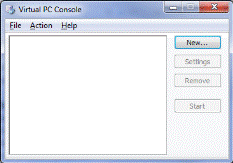 |
Сейчас там ничего нет – ни одной виртуальной машины мы пока не создали.
4. Создаем виртуальную машину: нажимаем кнопку “New…”. При создании мы должны пройти несколько шагов:
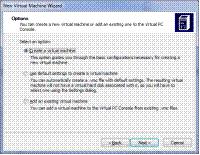
Если у вас уже есть готовая виртуальная машина, то мы выбираем вариант "Add an existing virtual machine" и указываем место ее хранения. Тогда можно сразу перейти к шагу 10 – проверке и настройке сетевых соединений.
Если нет, то создаем новую машину, указывая все ее настройки. Выбираем первый пункт. Задаем имя:
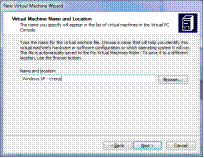
На следующем экране нам предлагают стандартные настройки:

Операционная система в этом окне – просто способ выбрать рекомендуемый комплект настроек. На следующем шаге мы соглашаемся с размером выделяемой памяти – 128 Мб, а потом указываем новый виртуальный диск (фактически, просто файл на диске):
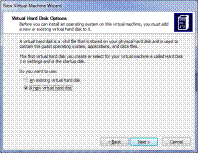
Дальше согласимся с его параметрами:
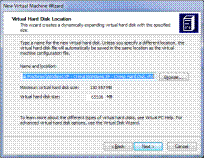
Если у вас недостаточно ресурсов: вы можете изменить этим размеры в сторону уменьшения, но это сильно замедлит работу машины.
Подтвердим создание:

Кнопкой Finish. Машина готова.
5. В общем списке машин у нас появилась первая машина:
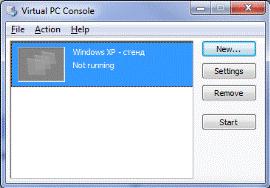
Как следует из подписи, она не запущена. Прежде, чем ее запускать, проверим некоторые настройки, нажав кнопку Settings:
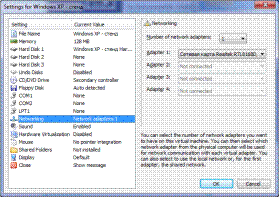
В разделе «Networking» - обеспечение работы сети – мы увидим, что виртуальной машине выделена одна сетевая карта, причем она привязана к существующей, реальной карте вашего компьютера – это важно, иначе мы не сумеем моделировать работу сети. Если у вас нет сетевой карты на машине-хозяине, придется выбрать адаптер Local и настроить аналогично вторую виртуальную машину – чтобы можно было работать.
6. Запускаем машину (нажимаем кнопку Start) и видим, что она загружается «как настоящая». И ведет себя точно также, как машина без ОС: пытается ее найти и сообщает об ошибках.
7. Теперь можно подключить CD-привод и установить ОС. Для этого в разделе CD мы можем выбрать либо подключение («Захват») реального дисковода для чтения оптических дисков, либо подключение файла с образом ОС.
8. После этого машину можно перезагрузить: меню Action, команда Reset.
9. Установим средства взаимодействия виртуальной машины с машиной-хозяином. Для этого в окне запущенной виртуальной машины в меню Action выберем пункт Install or Update Virtual Machine Additions. Появится сообщение о том, что будет вставлен диск и начнется установка – как на обычной машине.
Если ваша машина подключена к сети, то нам потребуется одна виртуальная машина – которую мы будем настраивать и проверять результаты с основной машины
Если нет – то виртуальных машин потребуется две: одна для работы, другая для проверки. Необязательно снова проходить всю процедуру установки: достаточно выключить готовую машину, скопировать два файла (с расширениями vmc и vhd) в другой каталог и подключить вторую машину как существующую.
Потом ее придется переименовать (уже в самой машине), но ставить все "с нуля" – не надо.
10. Проверим взаимодействие основной машины с виртуальной (или взаимодействие двух машин):
Запустим настроенную при подготовке виртуальную машину, узнаем ее IP-адрес. Для этого в контрольной панели вызовем настройку сетевых подключений, на подключении по локальной сети нажмем правую клавишу мыши и вызовем раздел "Состояние", и на закладке "Поддержка" увидим IP-адрес:
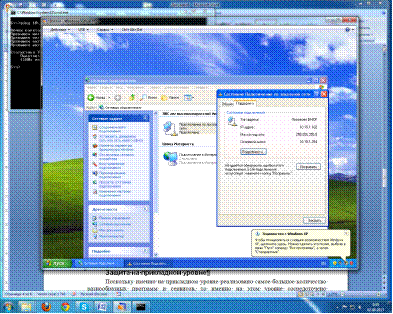
11. Проверим доступность виртуальной с помощью команды ping с основной машины:

Если вы устанавливали более современную версию ОС, возможно у вас не будет возможности проверять доступность таким способом.
Для работы нам понадобятся:
1. Сканер уязвимостей PT-Checks (http://www.ptsecurity.ru/download/pt-check-09-001-ru.zip)
2. Исправления безопасности, устраняющие уязвимости, которые может обнаружить сканер: их можно скачать с сайта Microsoft, выбрав свою ОС (ссылки и описание: http://www.securitylab.ru/news/368759.php).
3. Свободно распространяемый антивирусный сканер CureIt. Скачать ее можно с сайта http://free.drweb.com/ Точное название файла программы дать не получится - чтобы помешать вирусам блокировать ее применение название будет меняться при каждом скачивании.
4. Сетевой анализатор Wireshark (http://www.wireshark.org/download.html).
Теперь мы можем приступить к экспериментам. Структурируем рассказ используя 4-х уровневую модель организации передачи данных в сети – модель DOD
 2020-06-08
2020-06-08 173
173







